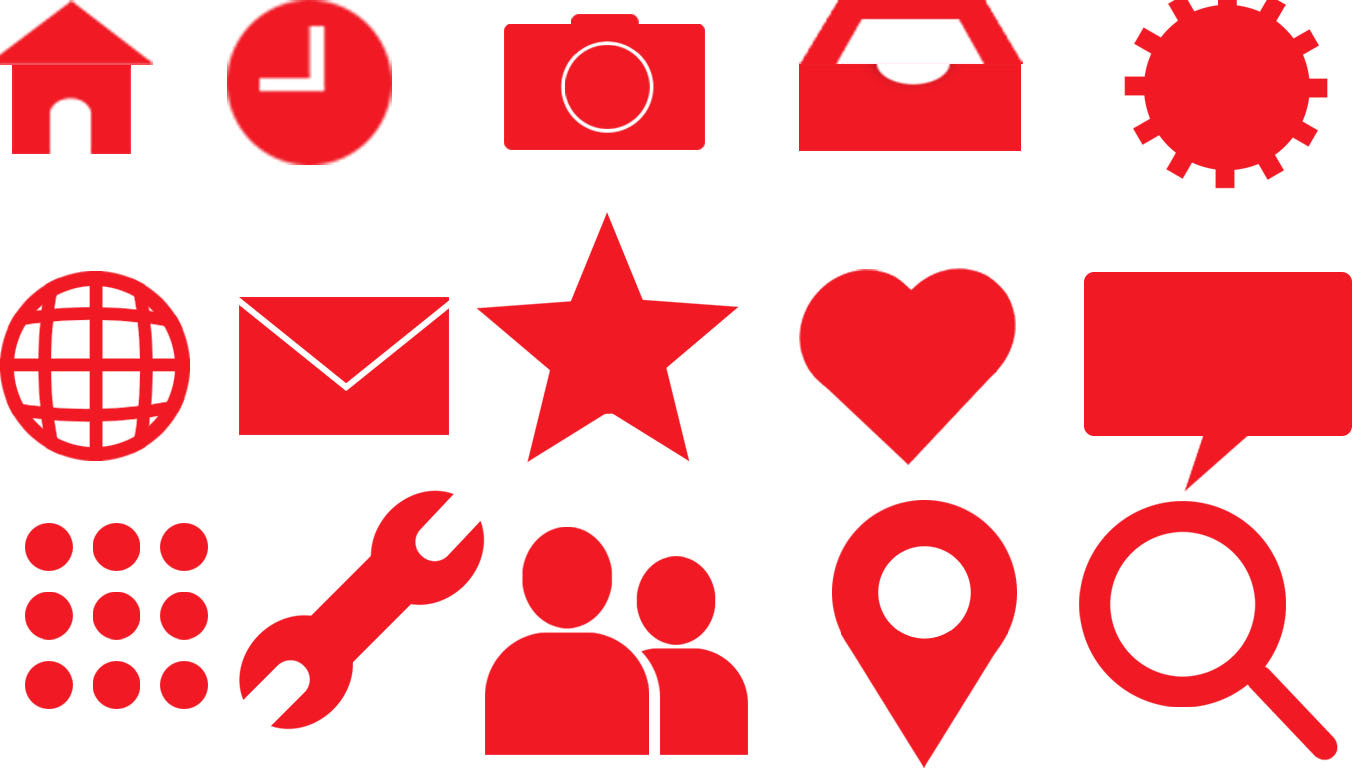
为了快速熟悉选区工具等基础工具的运用,这次以小图标为例。
新建画布,把样图拖进PS中。
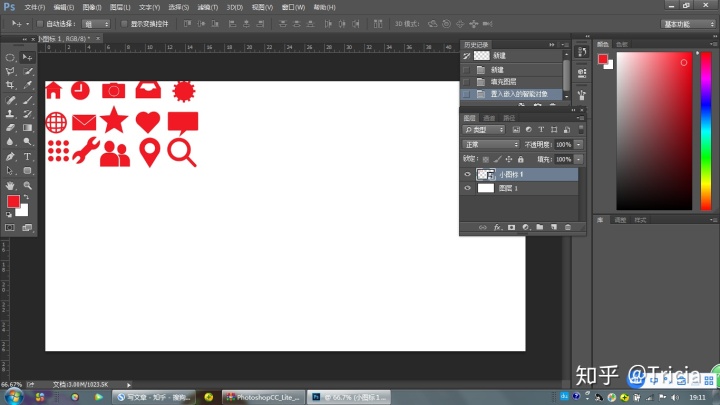
一 房子
先画正方形填充,三角形我说一下。复制正方形,旋转(按住shift旋转,会自动一下15度的旋转),截去一半。
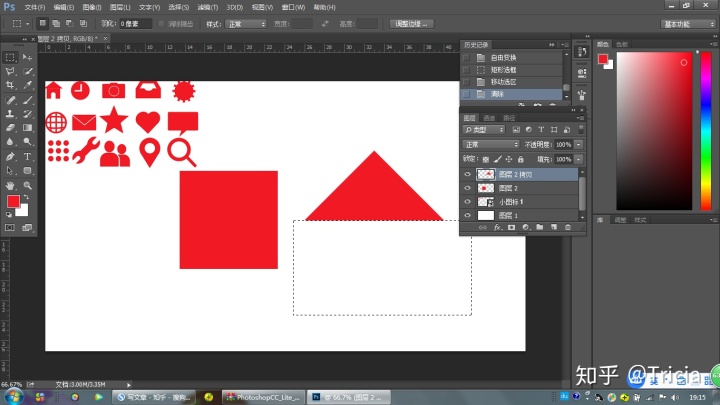
移动三角对齐。如果你总是对不齐,选中移动工具,用属性栏的对齐工具。

然后用工具栏的圆角矩形工具(自带像素,要改变颜色等,选中图层,点右键,栅格化图层),调整弧度。
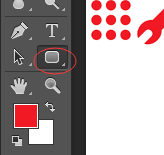
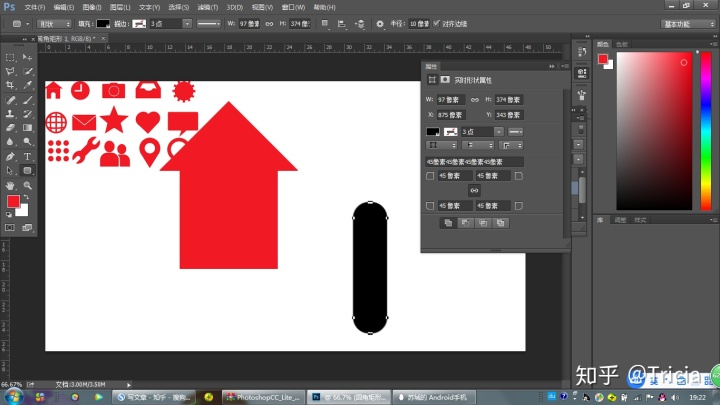
移动到合适位置,栅格化图层,载入选区,点掉小眼睛,让黑色不可见,选中正方形图层,删掉选区中的红色。
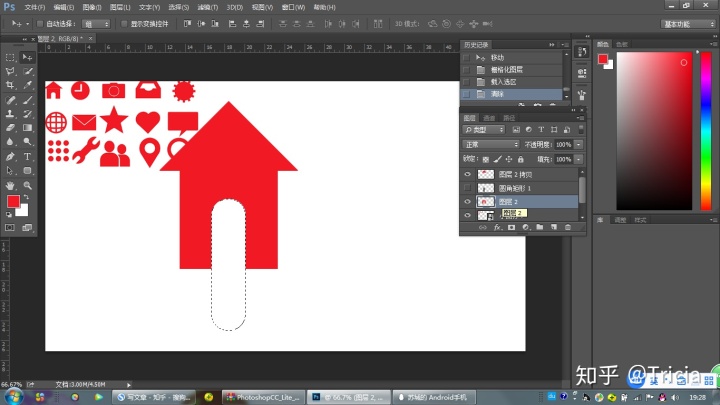
然后把房子这几个图层选中,点击右键“从图层建立组”(或者点浮动面板的这个图标

),命名,最后调节大小位置即可。
二 钟
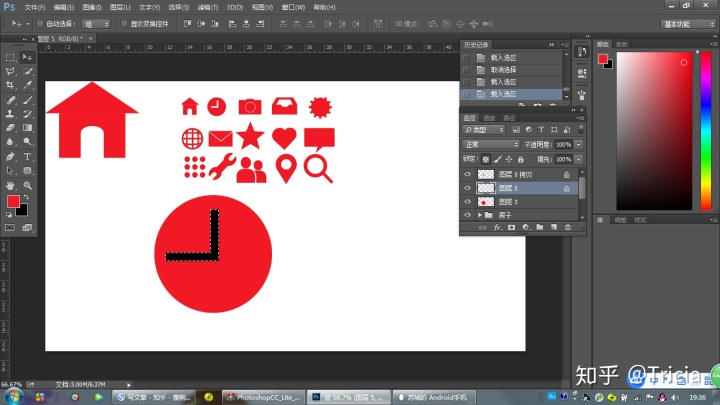
怎么一下载入两个图层的选区。把鼠标放在图层白色区域,同时点Ctrl就会载入该图层的选区,加选区之前讲布尔运算提过,快捷键是Shift,所以在选中一个选区再加选区时,第二个图层鼠标选中,在摁住shift+Ctrl,点鼠标左键就会选中这两个选区。
三 相机
机身是圆角矩形,弧度比较小。复制缩小,调节位置大小,图层顺序改到机身后边,就成了按钮。
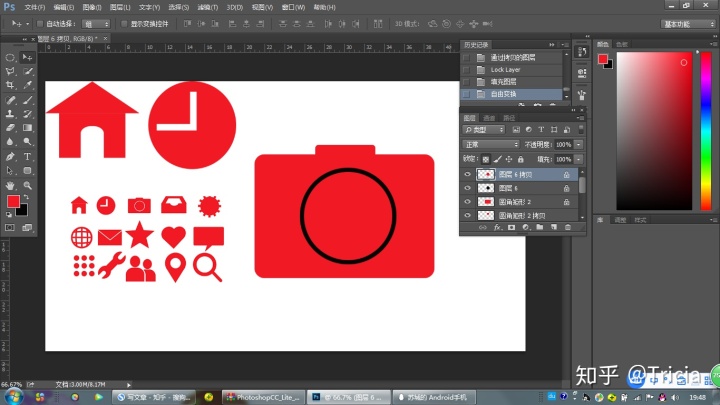
再说一下圆处,载入选区,点黑色不可见,删除载入机身和按钮的红色部分。
四 医药箱
箱体部分是矩形减去圆。我说一下箱的把手,复制箱体的矩形,把手的矩形Ctrl+T选中,点右键,“透视”,就可以改成梯形的形状,调整一下。
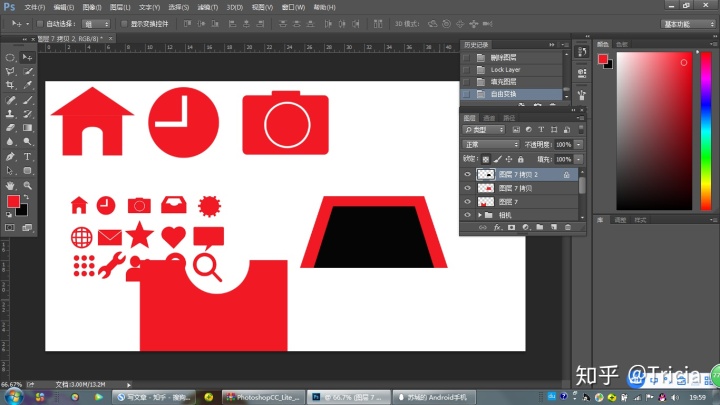
然后复制梯形,缩小,减去缩小部分。
五 齿轮
这是圆加矩形,先画圆,在画矩形,一定要对齐,最好用我讲房子对齐时的方法,以防万一没对齐。怎样让这矩形围绕圆复制呢?复制矩形,Ctrl+T,选中复制图层。矩形放在圆后面去。
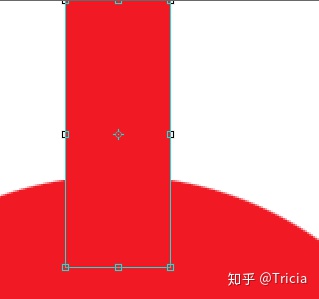
看见矩形的中心点没?选中圆的图层,我们先做辅助线,上节有讲具体不重复了。移动矩形的中心点到圆的中心点处。
改变角度,是根据一共多少个矩形,用360去除以个数,就知道复制的矩形移动了三十度,在属性栏去改。

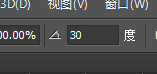
然后摁Enter,然后shift+Ctrl+Alt+T就会自动围着中心点转一圈。
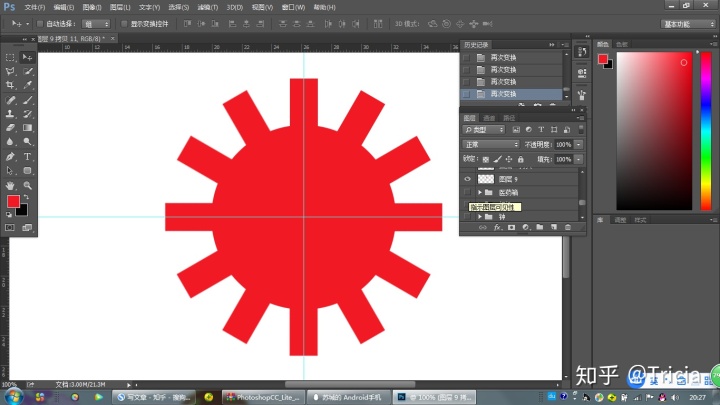
ctrl+H隐藏辅助线。
六 球形
前面我不讲,说一下里面的线怎么改形状。
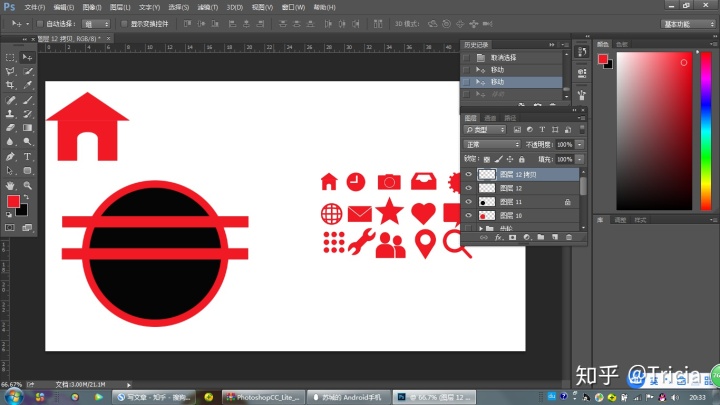
Ctrl+T选中第一个线,变形,注意属性栏自定义这儿,我们可以选择拱形,调节弯度。

然后复制一层,垂直翻转,移动位置。
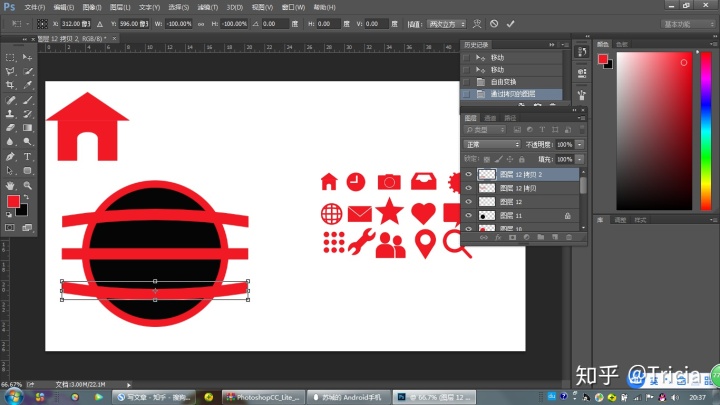
再复制这三个线,旋转90度。
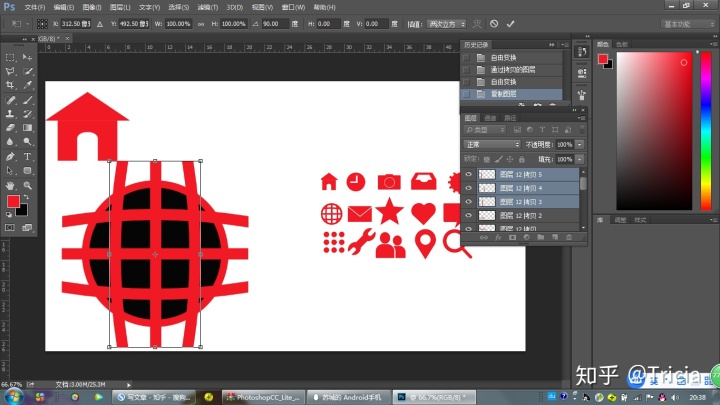
在确定位置合适,为了方便操作,把这六个线合并到一个图层中。(快捷键Ctrl+E)。
载入红色圆选区,反选,删除外面的红线。中间部分选中黑色,选区,删掉中间的红色。
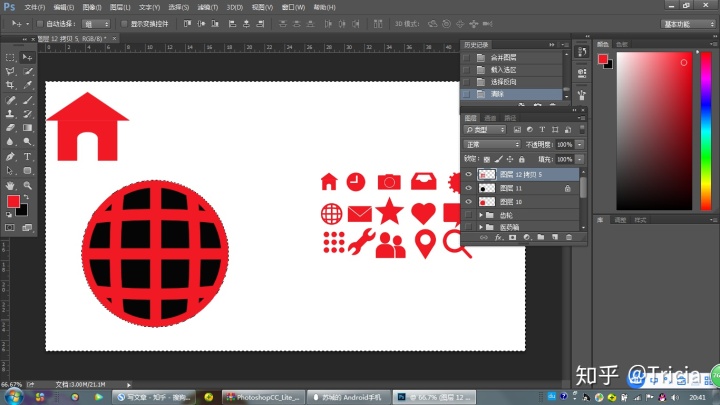
七 信封
我们需要矩形和正方形。
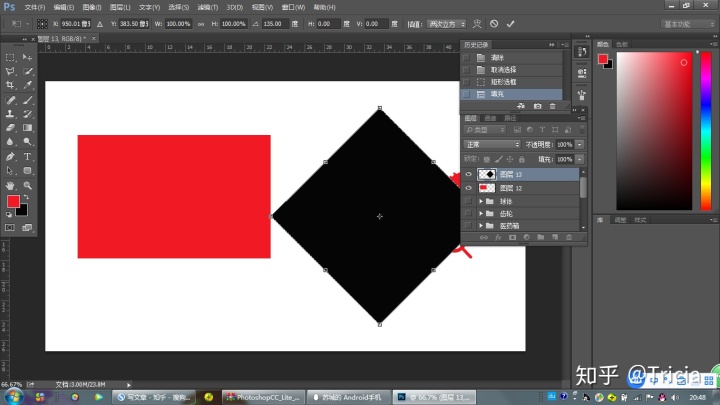
为了观察,我们可以改动黑色方形的透明度。然后调节方形大小高低。

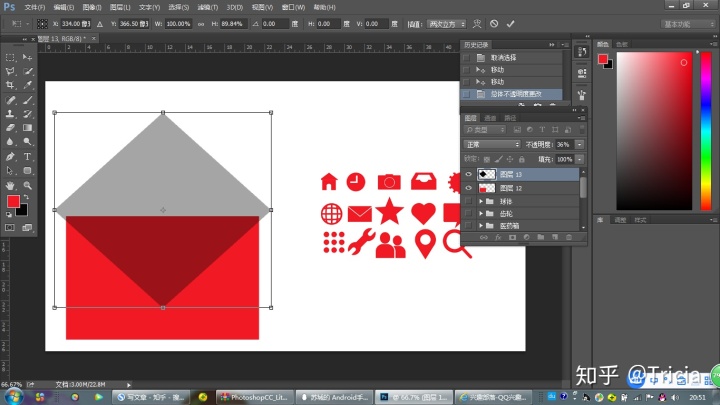
载入黑色选区,选中红色图层,移动选区就可以了。(工具栏一定是在移动工具处)
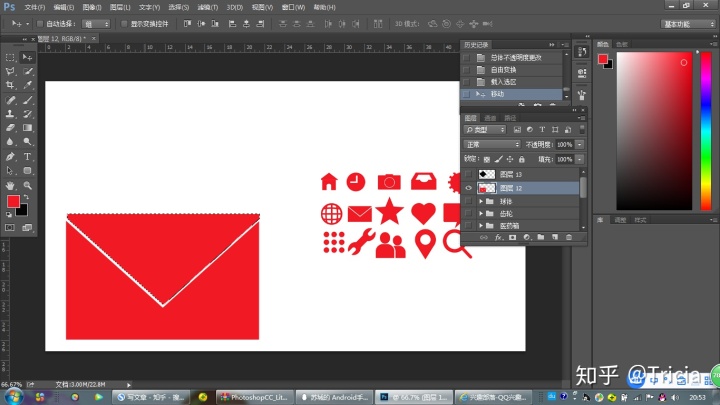
八 五角星
跟齿轮差不多,圆加三角形。
九 爱心
正方形加圆,为了方便看我改了一下透明度。
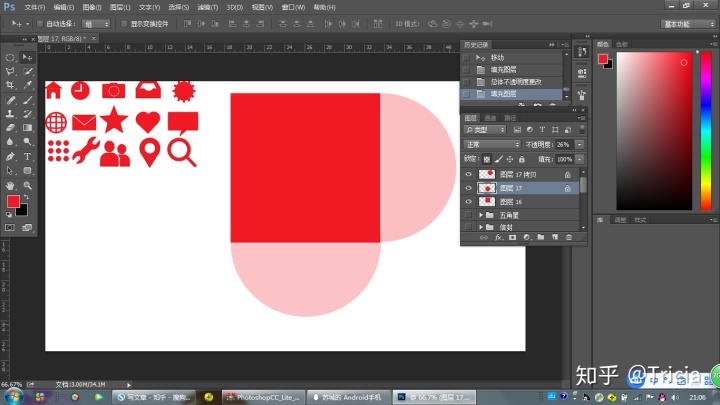
改回颜色旋转一下就好了。
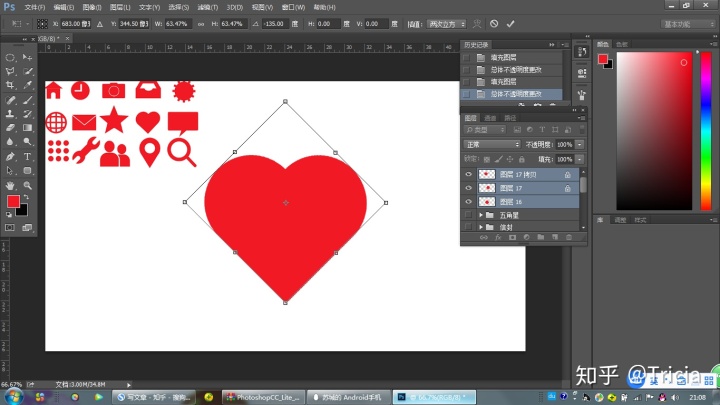
十 对话框
圆角矩形加一个尖,这个尖我们可以用多边形套索工具画一个就行。


十一 圆
跟齿轮差不多,画个圆填充,复制,Ctrl+T,横移,Enter,shift+Ctrl+Alt+T,第一排就行了。合并复制,Ctrl+T,竖移,shift+Ctrl+Alt+T,后面的也好了。
十二 扳手
这个比较简单,参照前一到四就会了。
十三 人
人是椭圆和圆角矩形工具构成,我讲一下两个人中间的空白怎么做。选中大一点的人,载入选区,“选择”-“修改”-“扩展”。
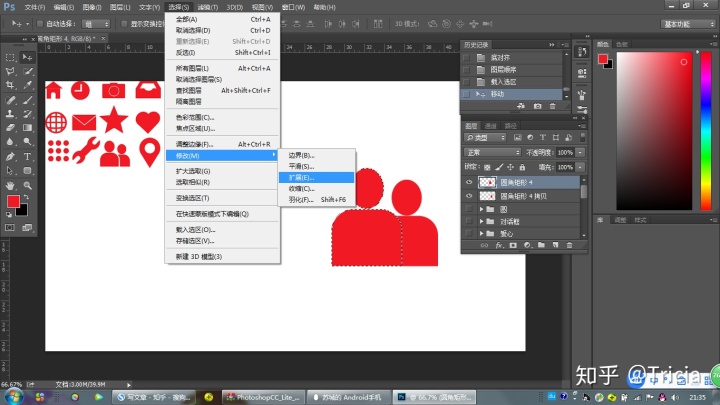
十一 位置
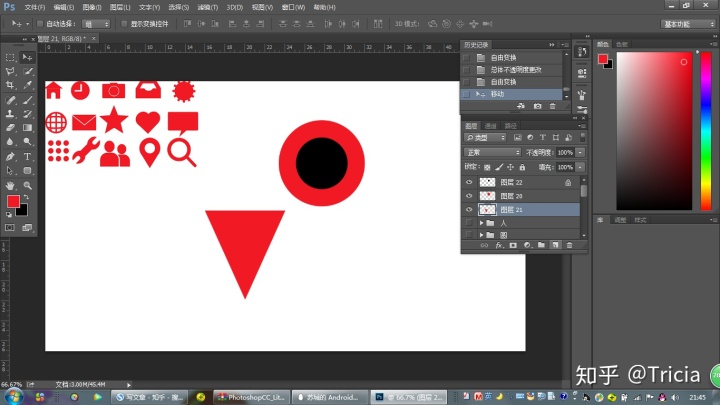
圆加三角形。
十二 放大镜
自己做。





















 1万+
1万+

 被折叠的 条评论
为什么被折叠?
被折叠的 条评论
为什么被折叠?








